¿Es posible ocultar el último acceso en WhatsApp?

Antes de explicarte cómo ocultar el último inicio de sesión en WhatsApp, Debo hacer una aclaración importante al respecto.
La opción de ocultar el último acceso en WhatsApp proporciona una relación recíproca: esto significa que, al activarla, ni siquiera podrás ver cuándo tus amigos se conectaron a WhatsApp la última vez (independientemente de su privacidad).
Si acepta esta regla y está dispuesto a continuar de todos modos, siga leyendo: todo se explica a continuación.
Cómo volverse invisible en WhatsApp y ocultar el último inicio de sesión
Habiendo realizado las premisas necesarias relativas a la posibilidad de ocultar el último acceso en WhatsApp, veamos en detalle cómo proceder mediante el uso de la famosa aplicación de mensajería tanto en Android como en iPhone. Desafortunadamente, en PC no es posible continuar ni a través del cliente de WhatsApp para Windows y macOS ni a través de WhatsApp Web.
Cómo ocultar el último inicio de sesión en WhatsApp: Android
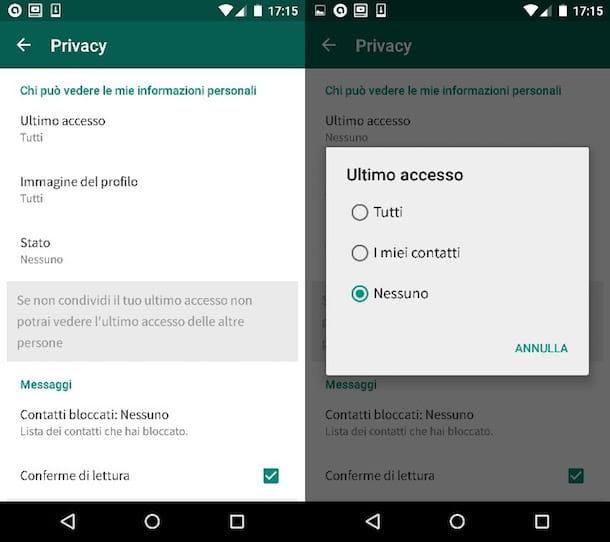
Si tu quieres saber cómo ocultar el último inicio de sesión en WhatsApp y usa un dispositivo Android, el primer paso que debe tomar es iniciar la aplicación, presione el botón ⋮ ubicado en la parte superior derecha y seleccione el elemento ajustes del cuadro que se le muestra.
Ahora, en la pantalla que ves, primero presiona el elemento Cuenta y luego Privacidad. Presione, por lo tanto, en la voz Último inicio de sesión y coloque la marca de verificación junto a la opción nadie, si desea asegurarse de que nadie pueda ver la fecha de su último acceso a WhatsApp.
Alternativamente, puede seleccionar la opción Mis contactos e informe a sus contactos de la fecha de su último uso de WhatsApp, ocultándola de todos los demás. Fácil, ¿verdad?
En caso de dudas, puede restaurar la vista de su último acceso a WhatsApp simplemente volviendo a Configuración> Cuenta> Privacidad y configurando la función Último inicio de sesión su Tutti.
Cómo ocultar el último inicio de sesión en WhatsApp: iPhone
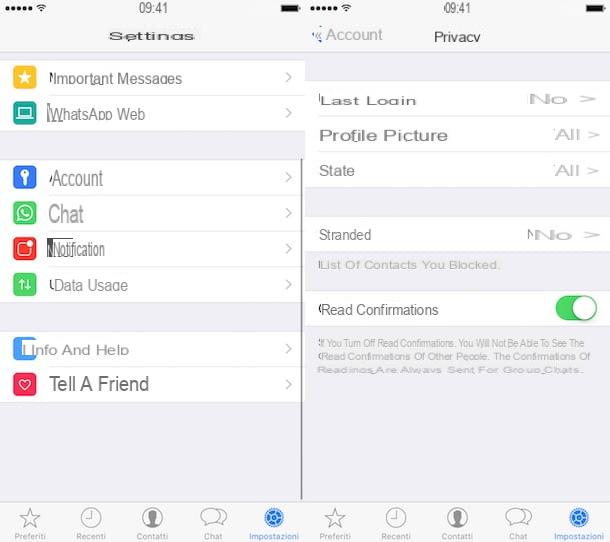
Usar una iPhone? No se preocupe: ocultar el último acceso en WhatsApp es muy sencillo incluso en los teléfonos inteligentes de Apple. Todo lo que tienes que hacer es iniciar la aplicación WhatsApp, presionar el ícono ajustes ubicado en la parte inferior derecha y seleccione el elemento primero Cuenta y luego el que se llama Privacidad, en el menú que se abre.
En este punto, continúe Último inicio de sesión y selecciona la opción nadie, para evitar que todos vean la fecha de su última conexión a WhatsApp, o presione la opción Mis contactos, para deshabilitar esta posibilidad solo para aquellos que no están entre sus contactos.
Si cambia de opinión, puede restaurar su última vista de inicio de sesión en WhatsApp yendo al menú Configuración> Cuenta> Privacidad aplicación y configuración del elemento Último inicio de sesión su Tutti.
Otras soluciones para volverse invisible en WhatsApp
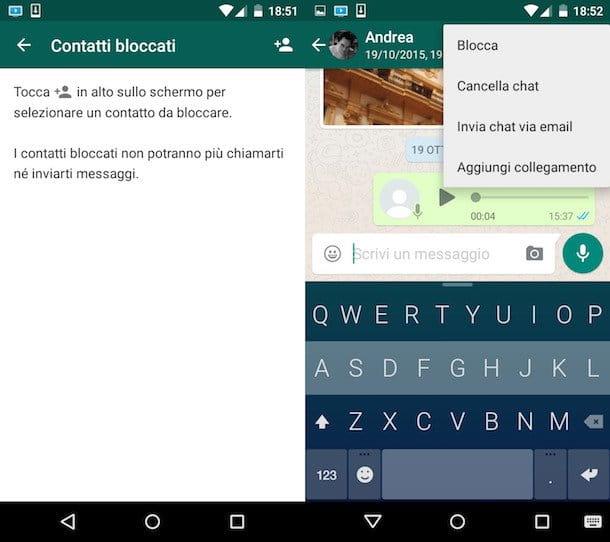
Te gustaria evitar que un solo usuario vea su último inicio de sesión de WhatsApp? Desafortunadamente, no existe tal función, sin embargo, puede lograrlo bloqueando temporalmente a la persona en cuestión.
Cuando bloquear a una persona en WhatsAppde hecho, este último no puede ver ni el estado ni la fecha de la última conexión del usuario que estableció el bloqueo. Lo sé, esta no es una solución definitiva ni especialmente conveniente pero, por el momento, es la única que se puede poner en práctica.
La forma más sencilla de bloquear un contacto en WhatsApp su Android es abrir uno de sus mensajes, presione el icono ⋮ y seleccione los elementos Más> Bloquear> Bloquear en el menú que se muestra. Arriba iPhone, por otro lado, primero debes presionar Imágenes del usuario a bloquear y luego en la entrada Bloquear contacto> Bloquear presente en la pantalla que se abre.
Sin embargo, para bloquear a un usuario a través del cliente de WhatsApp para PC o WhatsApp Web, debe presionar en su nombre, en la parte superior (en la pantalla de conversación). Una vez hecho esto, debes presionar el botón bloquear dos veces seguidas y eso es todo.
Si quieres saber más, echa un vistazo a mi tutorial sobre cómo bloquear a una persona en WhatsApp en el que te explico cómo "silenciar" temporalmente a las personas (y grupos) que más te molestan. Te aseguro que todo es muy sencillo.
Otra función de WhatsApp que puede ir en contraposición a la privacidad de los usuarios es la del recibo de lectura: las fatídicas garrapatas azules que aparecen junto a los mensajes después de leerlos.
Si lo desea, también puede desactivar las marcas azules de WhatsApp, pero debes saber que este cambio solo es válido para chats personales (no para grupos) y también prevé una relación recíproca: si desactivas las marcas azules de tu cuenta no podrás ver ni siquiera las de otros usuarios.
¿Estás bien? En ese caso, para tener éxito Android e iPhone, ve al menú Configuración> Cuenta> Privacidad aplicación y configuración OFF el elemento relacionado con la función Leer confirmaciones. ¿Más fácil que eso?
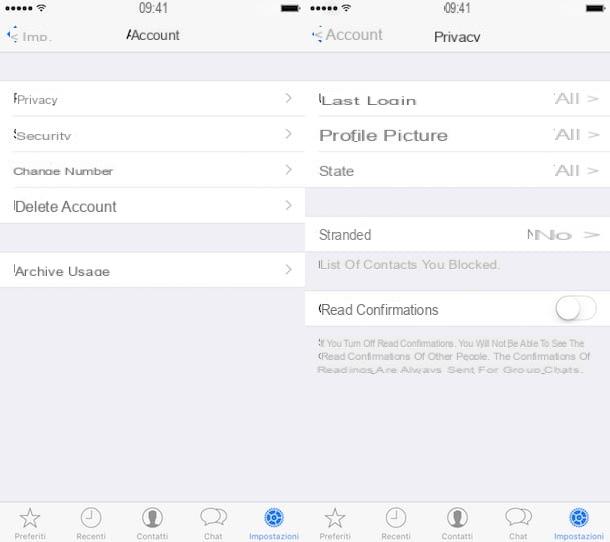
En caso de que lo piense mejor, no entre en pánico, puede restaurar las marcas azules (suyas y de otros usuarios) volviendo a Configuración> Cuenta> Privacidad y seguir adelante ON el elemento relacionado con la función Leer confirmaciones. Más info aquí.


























